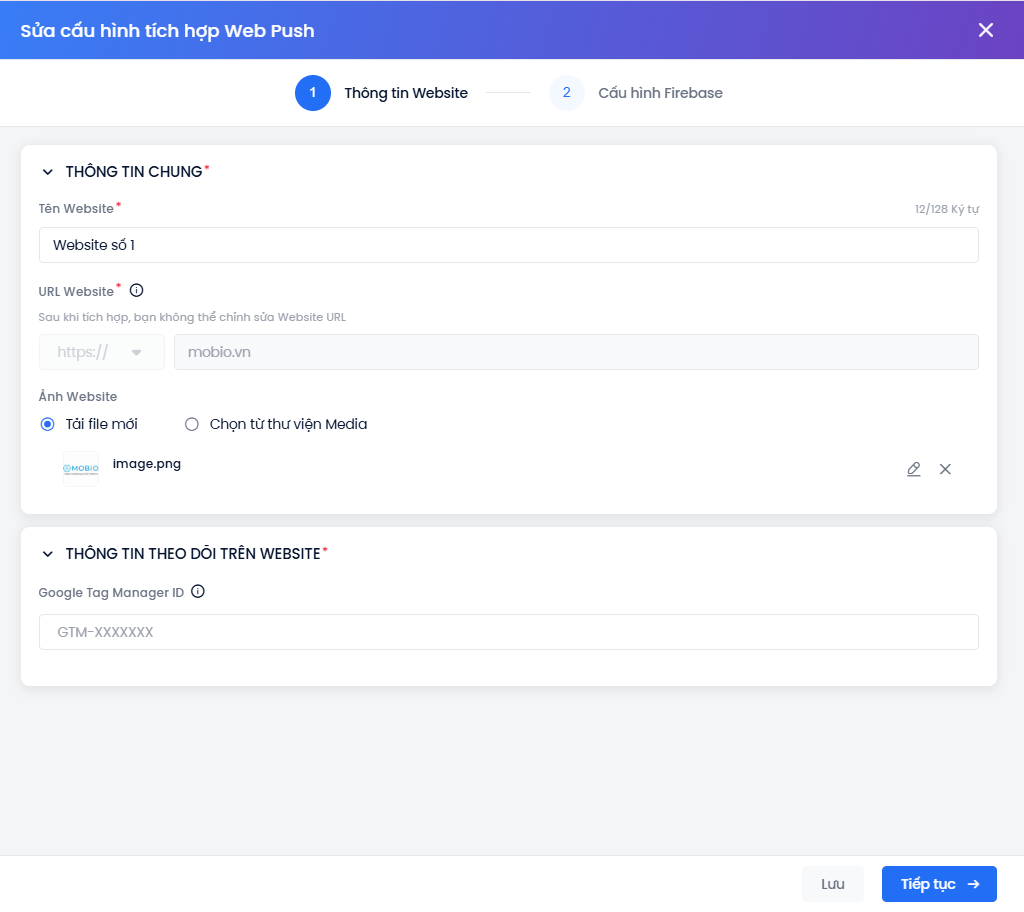Tích hợp Website mới
Bước 1: Ở mục line sản phẩm, truy cập Cài đặt doanh nghiệp.
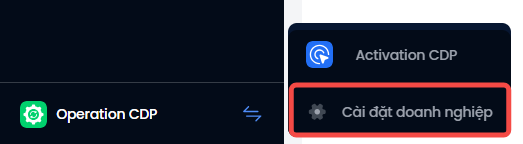
Bước 2: Tại mục Tích hợp kênh tương tác → chọn Web Push → chọn Thêm website mới. Hệ thống hiển thị popup nhập thông tin tích hợp Web Push cho Website mới.
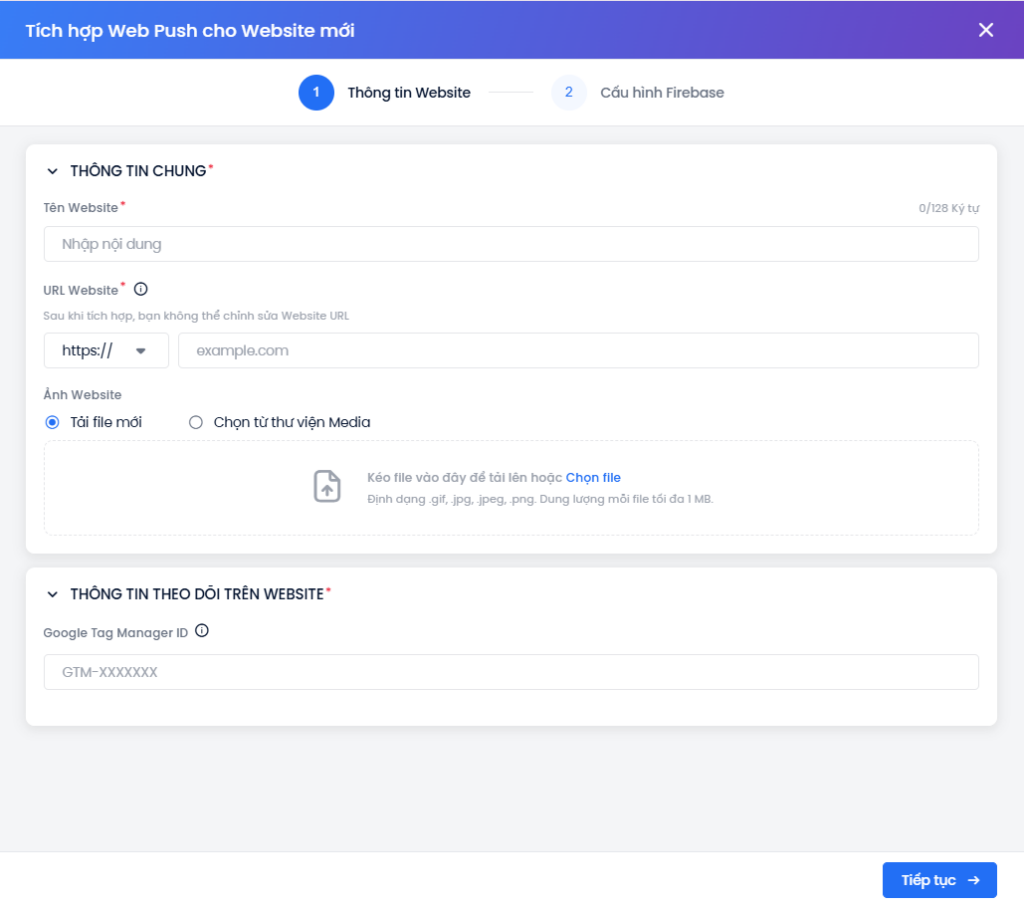
Bước 3: Nhập thông tin, các thông tin có dấu * là thông tin bắt buộc không được bỏ trống. Sau khi nhập các thông tin, chọn Tiếp tục.
- Thông tin chung:
- Tên Website.
- URL Website.
- Thông tin theo dõi trên website: Dùng để theo dõi hành vi của người dùng trên website.
- Google Tag Manager ID (GTM)
Lưu ý:
- Sau khi tích hợp sẽ không thể chỉnh sửa Website URL
- Website URL không được chứa:
- Đường dẫn (ví dụ: example.com/path)
- Tham số (ví dụ: example.com/=?target)
- Để GTM hoạt động được, trên website cũng phải gắn GTM đúng với GTM được khai báo ở phần tích hợp.
Bước 4: Cấu hình Firebase. Hệ thống cung cấp 2 lựa chọn cấu hình:
- Sử dụng cấu hình Firebase của MOBIO
- Sử dụng cấu hình Firebase của bạn: trường hợp chọn cấu hình này, người dùng cần điền các thông tin tương ứng.
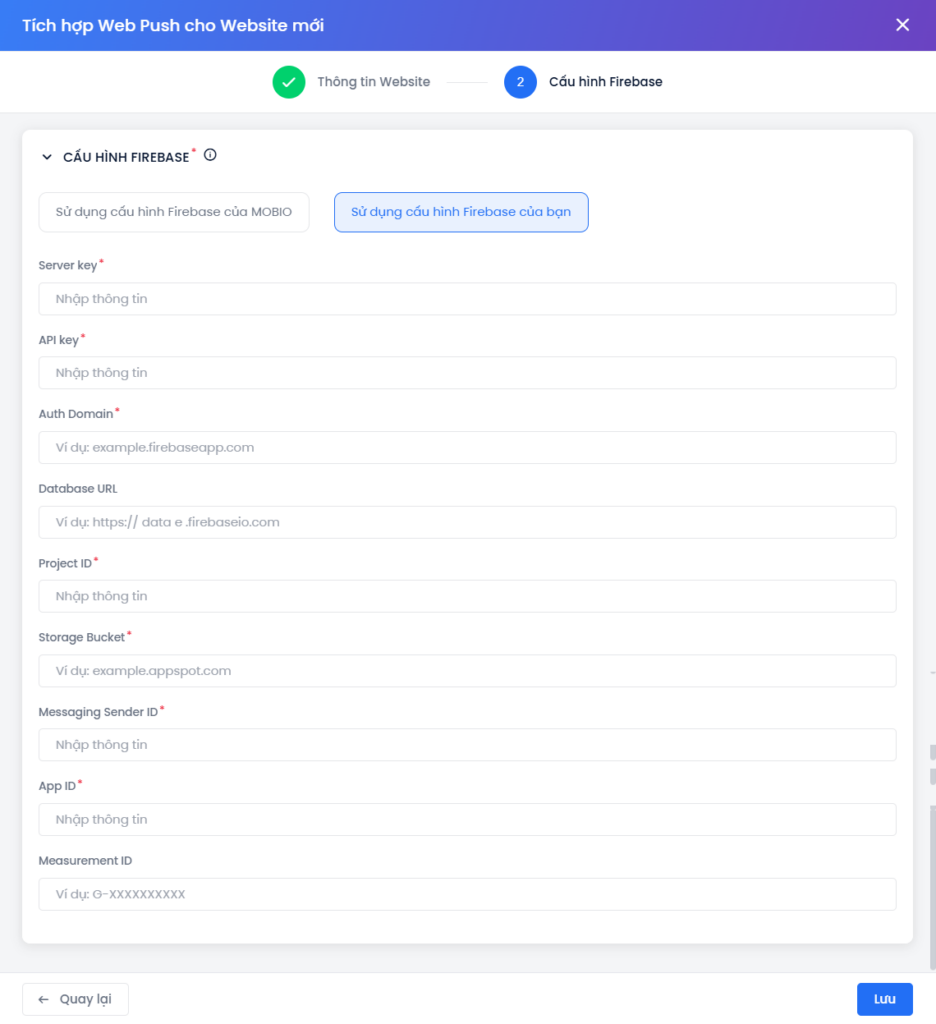
Bước 5: Sau khi cấu hình hoàn tất, chọn Lưu. Hệ thống hiển thị popup hướng dẫn tích hợp SDK Web Push vào Website, thực hiện các bước như hướng dẫn để hoàn tất tích hợp:
- Tải tệp SDK lên website
- Gắn Google Tag Manager vào website
- Thêm code vào website
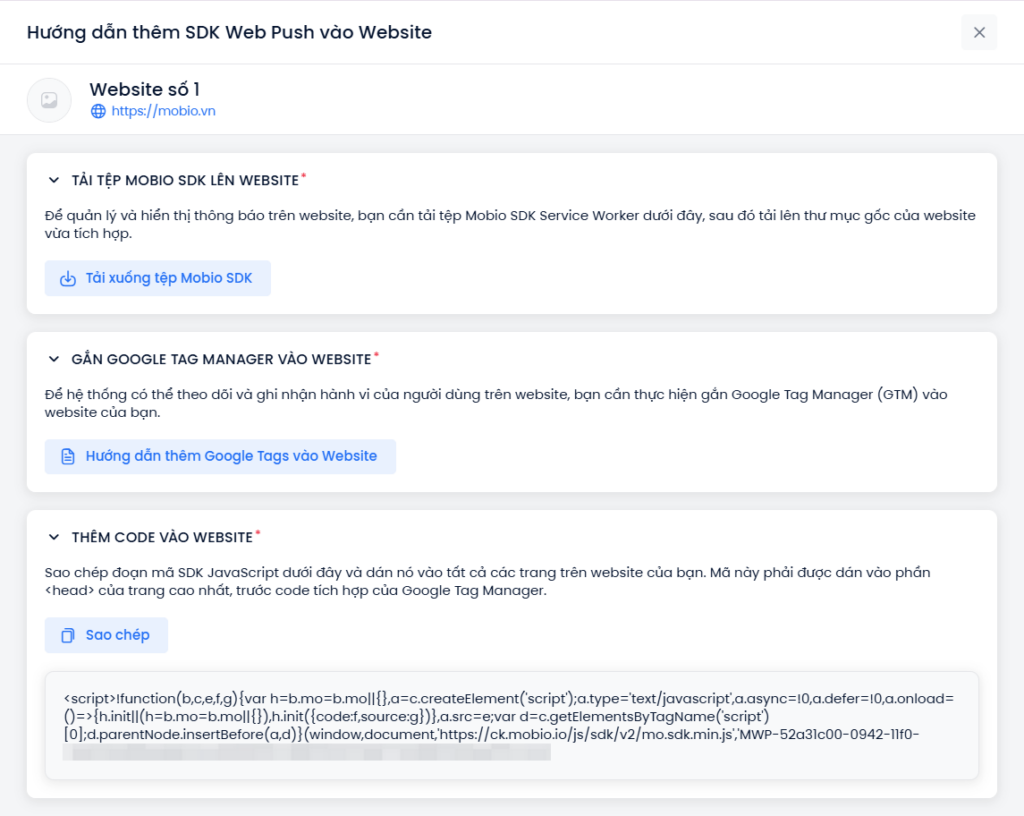
Xem cấu hình Website đã tích hợp
Màn hình tổng quan
Hệ thống hiển thị danh sách các website đã được tích hợp:
- Hình ảnh website (nếu có)
- Tên website
- URL Website
- Nút trạng thái Bật/ Tắt tích hợp.
- Nút thao tác Sửa
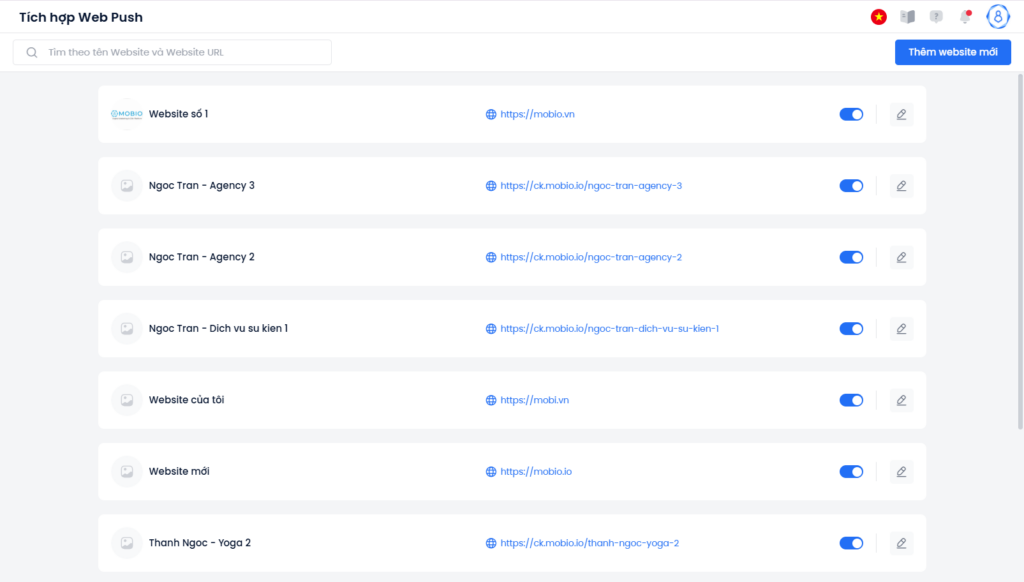
Màn hình chi tiết
Bước 1: Tại giao diện tổng quan, người dùng bấm chọn trực tiếp vào cấu hình website muốn xem chi tiết → màn hình hiển thị thông tin chi tiết.
Bước 2: Chọn tab để xem thông tin tương ứng:
- Thông tin tích hợp
- Lịch sử tích hợp
- Hướng dẫn tích hợp
Thông tin tích hợp
- Thông tin theo dõi trên website: Thông tin Google Tag Manager ID dùng để theo dõi hành vi của người dùng trên website.
- Cấu hình Firebase: Hiển thị cấu hình Firebase.
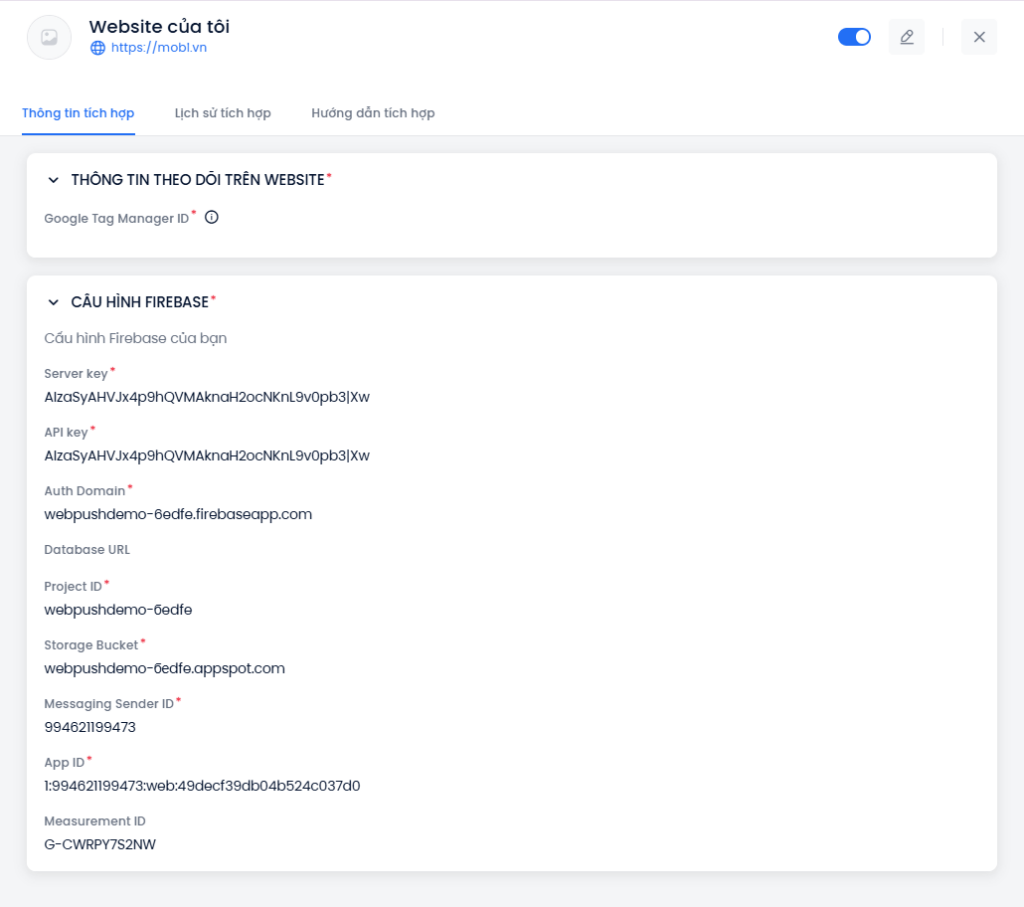
Lịch sử tích hợp
Hiển thị thông tin chỉnh sửa gồm:
- Thời gian
- Hành động
- Tích hợp → Tương ứng với việc tạo tích hợp (Chỉ 1 lần)
- Bật tích hợp
- Tắt tích hợp
- Chỉnh sửa thông tin – Khi thực hiện chỉnh sửa thông tích hợp
- Người thao tác: Tài khoản thực hiện hoạt động được hệ thống ghi nhận.
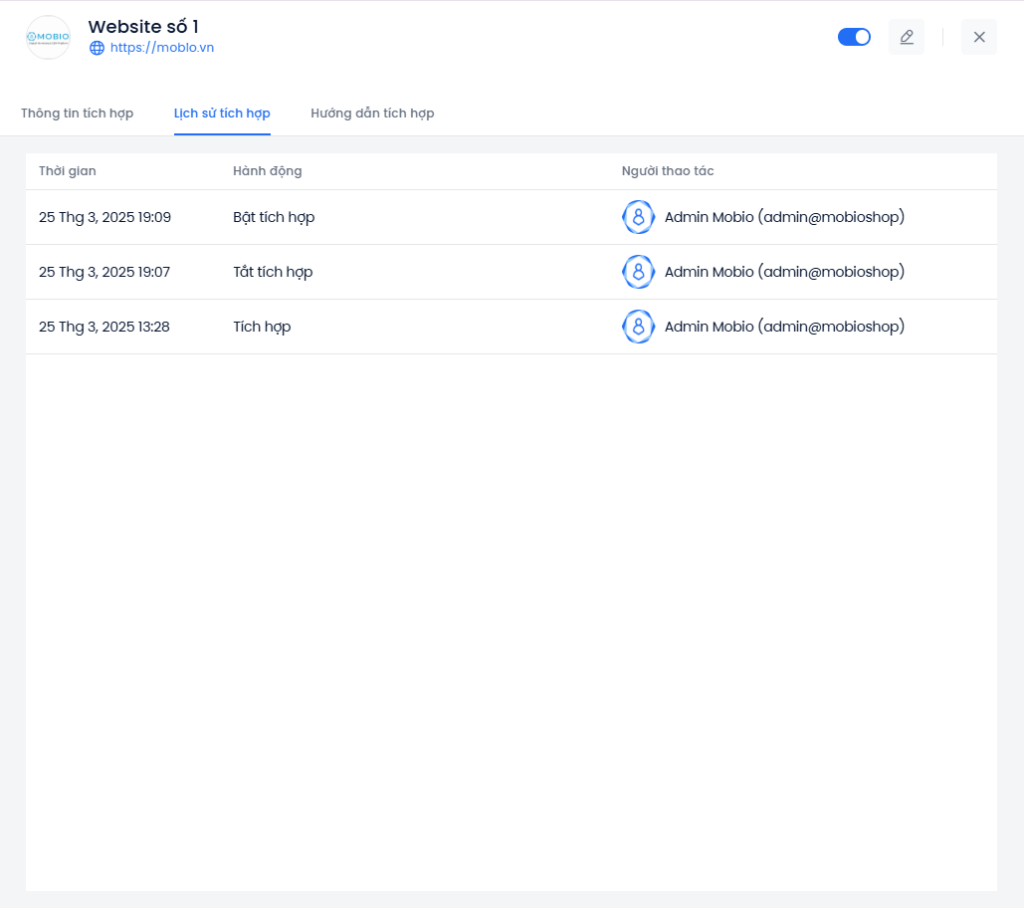
Hướng dẫn tích hợp
Người dùng có thể xem lại các hướng dẫn tích hợp và tải lại tệp SDK hoặc sao chép lại đoạn đoạn mã SDK JavaScript.
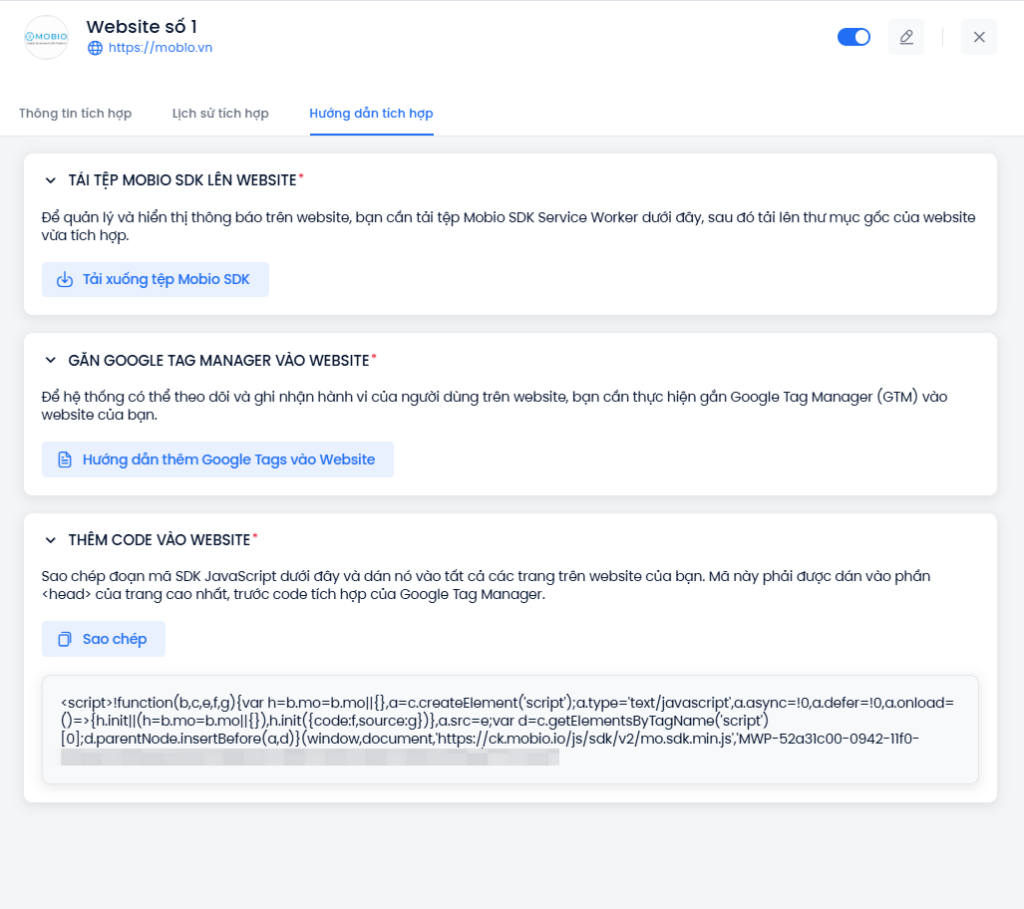
Bật/ Tắt tích hợp Website
Tại màn hình tổng quan, bấm chọn nút để Bật hoặc Tắt tích hợp.

Trường hợp người dùng muốn Bật/ Tắt tích hợp website, hệ thống hiện popup xác nhận, người dùng chọn Bật tích hợp/ Ngắt tích hợp để hoàn tất thao tác hoặc bấm chọn Hủy bỏ.
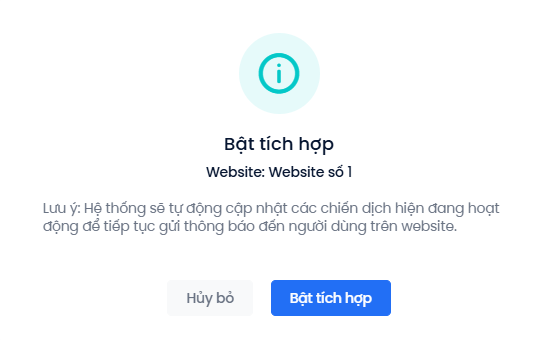
Sửa cấu hình Website
Bước 1: Tại màn hình tổng quan, bấm chọn icon Sửa tại cấu hình Website muốn sửa.

Bước 2: Chỉnh sửa các thông tin, bấm Lưu để hoàn tất hoặc bấm Tiếp tục để chuyển sang giao diện chỉnh sửa cấu hình Firebase
Bước 3: Sau khi hoàn tất bấm Lưu hoặc bấm dấu X để hủy bỏ.
Lưu ý:
Website URL sau khi tạo mới sẽ không thể chỉnh sửa.